win10怎么关闭安装软件提示 Win10系统如何关闭安装软件时的弹窗通知
更新时间:2023-09-06 10:59:40作者:xtyang
win10怎么关闭安装软件提示,近年来随着科技的不断发展,计算机操作系统也在不断升级,而如今Win10系统已成为广大用户的首选。在使用Win10系统时,有些用户可能会遇到一个让人感到困扰的问题——安装软件时的弹窗通知。当我们安装软件时,系统会弹出一些提示框,有时候会打断我们的操作,让人感到很不便。如何关闭这些安装软件时的弹窗通知呢?下面就为大家介绍一些简单的方法。
步骤如下:
1.鼠标移动到此电脑上,点击鼠标右键。选择属性。
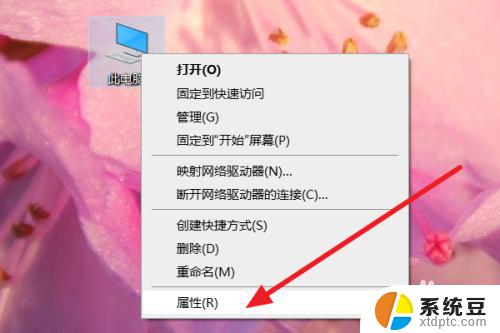
2.然后选择安全与维护。
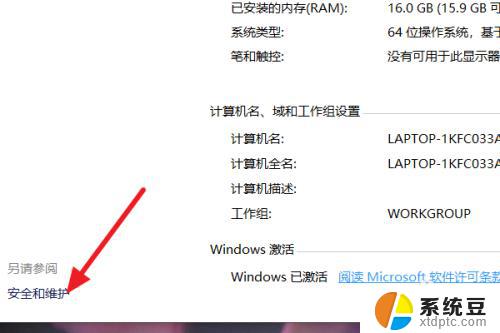
3.点击更改用户账户控制设置。
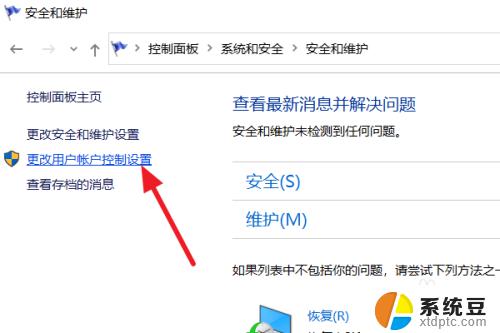
4.将始终通知更改成从不通知。
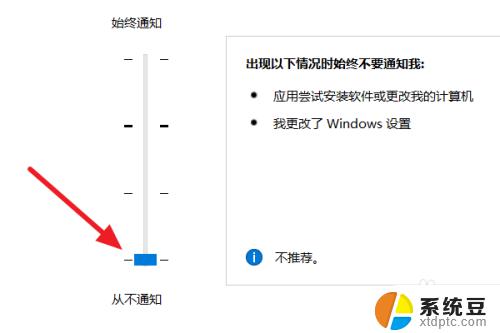
5.最后点击确定即可。
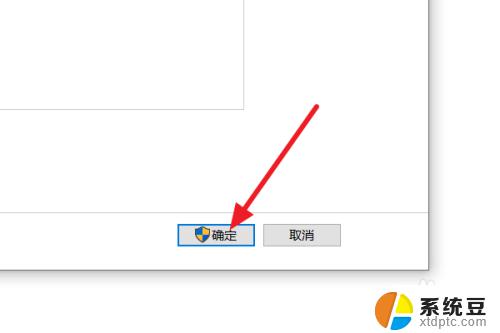
以上就是关闭Win10安装软件提示的全部内容,如果遇到这种情况,可以根据小编的操作进行解决,解决方法非常简单快速,一步到位。
win10怎么关闭安装软件提示 Win10系统如何关闭安装软件时的弹窗通知相关教程
- windows10怎么阻止自动安装软件 Windows10系统如何关闭后台自动安装软件
- win10安装软件需要管理员密码 Win10安装软件时如何设置密码
- win10系统可以自己安装吗 win10如何安装软件步骤
- windows10如何下载安装软件 win10怎么安装破解软件
- 如何查看电脑c盘安装了哪些软件 win10系统怎样查看安装在C盘的软件
- win10更新后自动安装软件 Windows10自动安装软件禁止方法
- 怎么设置软件安装在d盘 如何让电脑软件自动安装到D盘
- win10安装目录在哪里 怎样在Win10中找到已安装软件的目录
- win11系统能装安卓软件吗 Win11 23H2安卓应用安装教程
- windows11软件安装不了 Win11如何允许安装软件
- 怎么让电脑不能安装软件 电脑禁止安装软件设置方法
- 声卡驱动打不上怎么办 声卡驱动安装失败怎么办
- windows7旗舰版安装光盘 Win7系统安装教程图解
- windows安装过程没网络怎么 笔记本连接不上网络怎么办
- win11重装后识别不了硬盘 硬盘识别不到怎么办
- 戴尔笔记本没有声音,显示未安装音频设备 如何解决电脑提示未安装任何音频输出设备问题
系统安装教程推荐
- 1 声卡驱动打不上怎么办 声卡驱动安装失败怎么办
- 2 win11安装 0xc000000f win11开机蓝屏提示0xc000000f解决方法
- 3 win11系统设置程序 Win11设置应用轻松重装方法
- 4 win11安装怎么 关机 Win11系统电脑怎么关机
- 5 win11可运行的红警 windows11怎么下载并安装红警游戏
- 6 win11安装更新 失败 Win11 24H2 安装 9 月更新出现不支持操作错误
- 7 win11安装跳过正在检查更新 Win11安装卡在正在检查更新
- 8 win 7 安装 win10 双系统 win7/win10双系统如何安装方法步骤
- 9 win11装不上realtek声卡驱动 Win11声卡驱动无法安装的解决方案
- 10 nginx可以在windows windows系统下安装Nginx步骤